ホームページ >システムチュートリアル >Windowsシリーズ >win10 LAN共有プリンターの設定方法
win10 LAN共有プリンターの設定方法
- 王林転載
- 2024-01-14 08:48:055349ブラウズ
プリンターを使用するときにこの LAN 内のコンピューターを共有することを選択するユーザーもいますが、win10 システムでプリンターの共有を設定する方法が分からないユーザーもいます。具体的な操作と設定手順は次のとおりです。
win10 LAN プリンター共有の設定方法
1. コンピューターの「コントロール パネル」を開きます

2. 表示形式右上隅の「小さなアイコン」に変更します
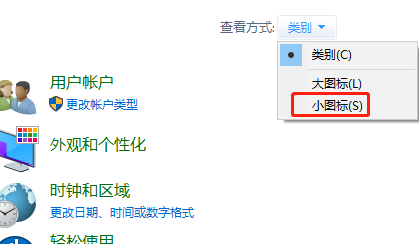
3. 「デバイスとプリンター」
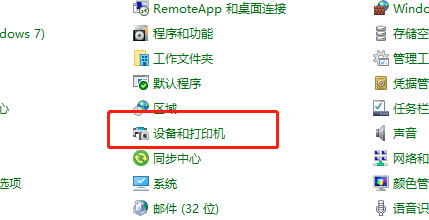
4 を選択します。共有したいプリンターを右クリックし、「プリンターのプロパティ」を選択します
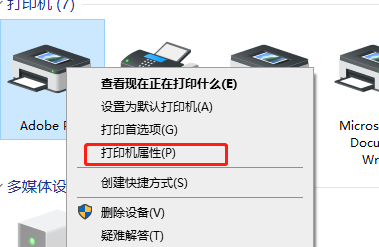
5.
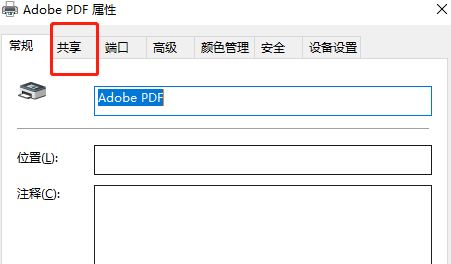
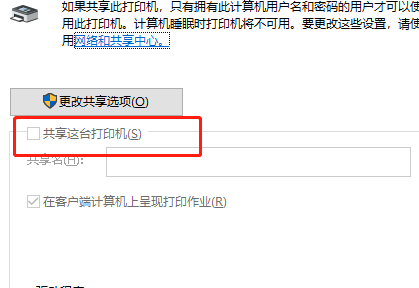
以上がwin10 LAN共有プリンターの設定方法の詳細内容です。詳細については、PHP 中国語 Web サイトの他の関連記事を参照してください。
声明:
この記事はsomode.comで複製されています。侵害がある場合は、admin@php.cn までご連絡ください。

